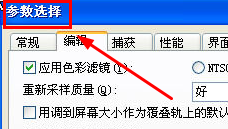冰点文库是广大用户非常喜欢的一款文档下载软件,但是很多朋友最近发现这款软件突然不能用了,其实这大概率是因为我们电脑兼容性设置问题,设置完成之后再使用文本文档导入链接,只要解决这个问题就可以正常使用了。
冰点文库不能用了怎么办:1、首先找到冰点下载器,右键选中它打开右键菜单。
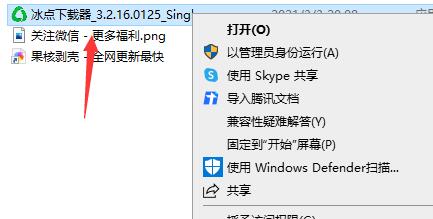
2、接着在其中找到并进入“属性”
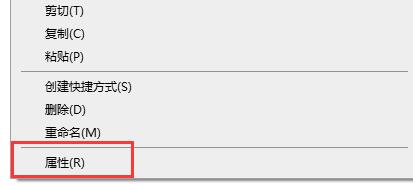
3、接着进入“兼容性”选项,并勾选“以兼容模式运行这个程序”
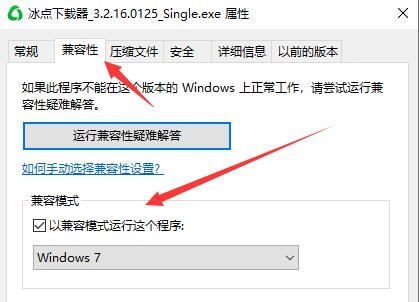
4、然后新建一个文本文档。
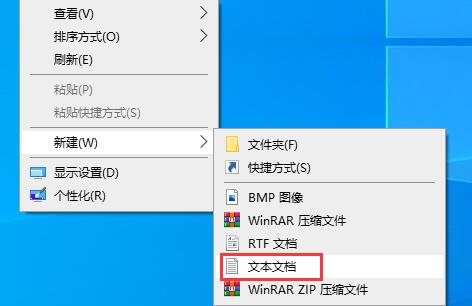
5、将我们需要下载的链接复制粘贴到文本文档之中,并保存下来。
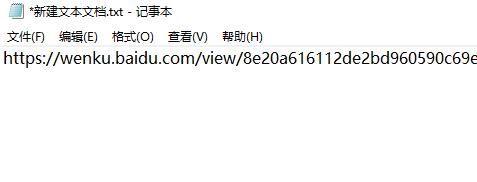
6、再回到软件,点击“菜单”,选择“批量下载”
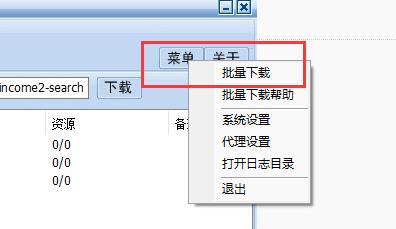
7、最后找到我们保存的文档,点击“打开”就可以正常下载了。
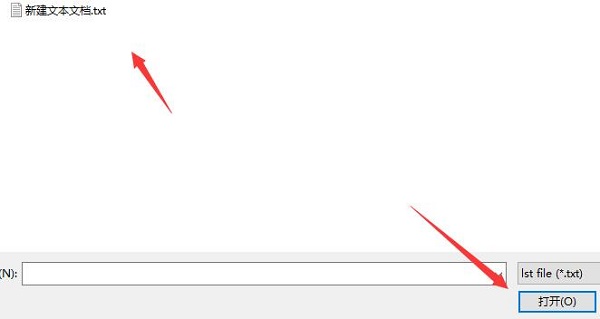
相关文章:冰点文库场景问题汇总
以上就是冰点文库不能用了解决方法了,另外如果我们的flash不是最新版本也可能会导致无法下载,更新一下flash就可以了。想知道更多软件的常见问题还可以收藏乐呵呵网。
以上就是冰点文库不能用了解决方法的全部内容,望能这篇冰点文库不能用了解决方法可以帮助您解决问题,能够解决大家的实际问题是乐呵呵网一直努力的方向和目标。